现代科技的发展让我们在日常生活中离不开各种电子设备,手机、电脑等已经成为我们生活中必不可少的工具,有时候我们也会遇到一些小问题,比如打电话时耳机没有声音,手机外放无声,或者电脑开机后没有声音。这些问题给我们的生活带来一定的困扰,但其实解决起来并不困难。接下来我们就来探讨一下这些常见问题的解决方法。
电脑开机无声怎么办
操作方法:
1.电脑不出声音,一般是因为我们误操作导致声音被我们关闭了。我们将其设置打开就可以了,我们点击电脑左下角的微软按钮;
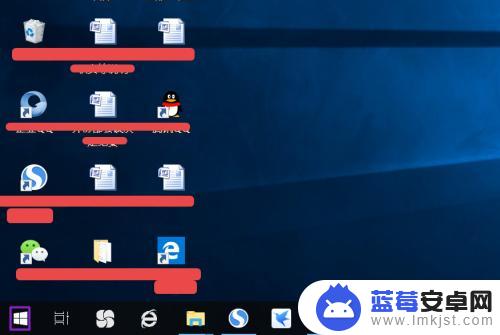
2.弹出的界面,然后我们进行下滑界面,找到Windows系统,然后点击它;
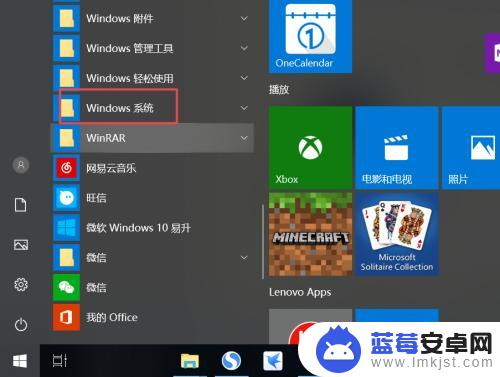
3.弹出的界面,我们点击控制面板;
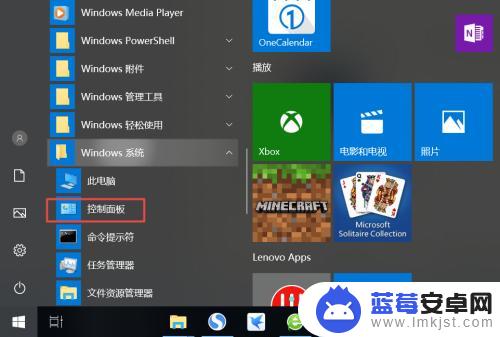
4.弹出的界面,我们找到声音,然后点击打开;
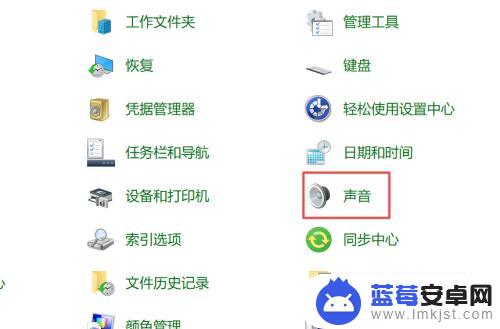
5.弹出的界面,我们点击扬声器;
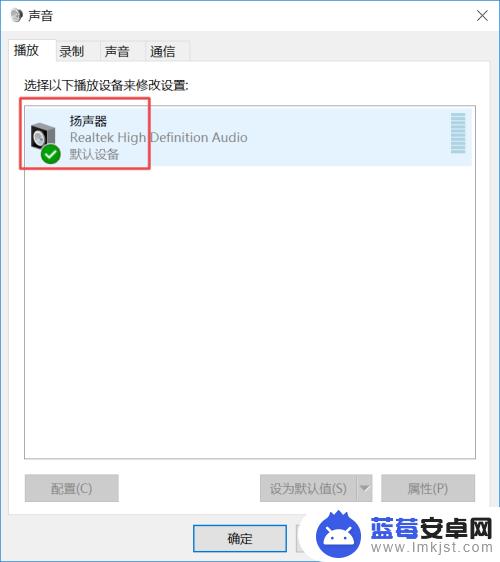
6.然后我们点击属性;

7.弹出的界面,我们点击级别;
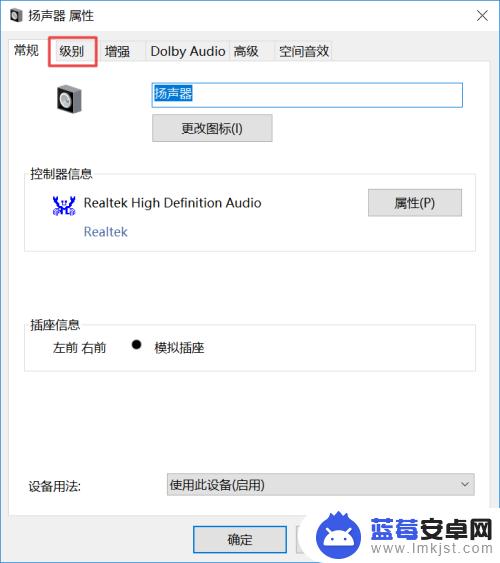
8.然后我们将声音向右滑动;
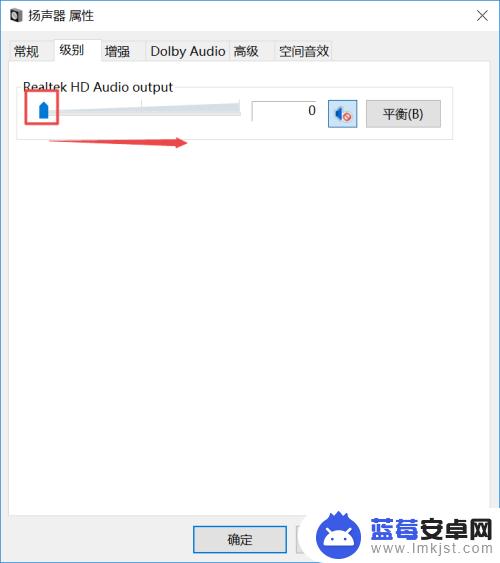
9.滑动成功后,我们点击右边的那个禁用声音的按钮;
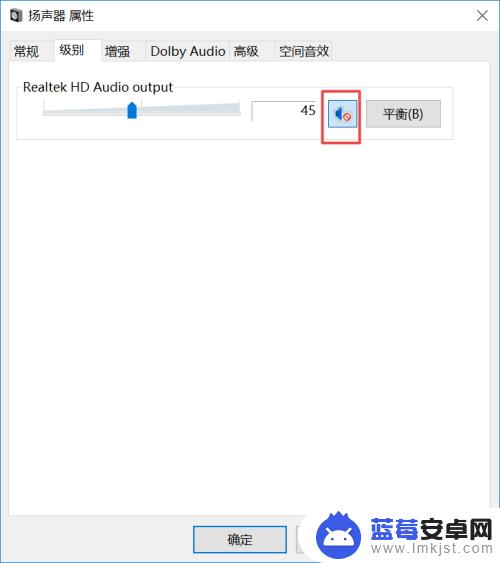
10.之后我们点击确定就可以了,电脑就会有声音了。
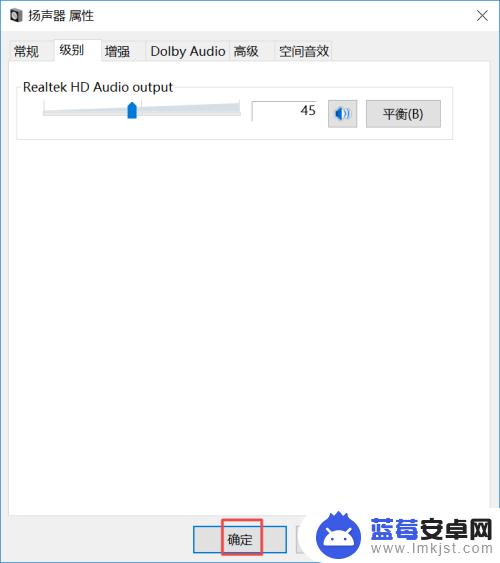
以上就是打电话耳机没声音手机外放的全部内容,如果遇到这种情况,你可以根据以上操作进行解决,非常简单快速,一步到位。












